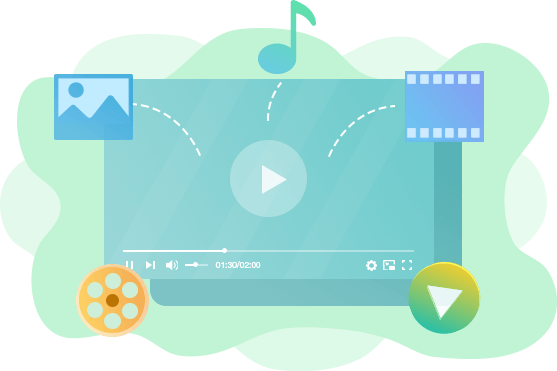Windows��Mac��SD�J�[�h�̓�����Đ�������@�̉���I�Đ��ł��Ȃ������m���ɉ����ς݁I
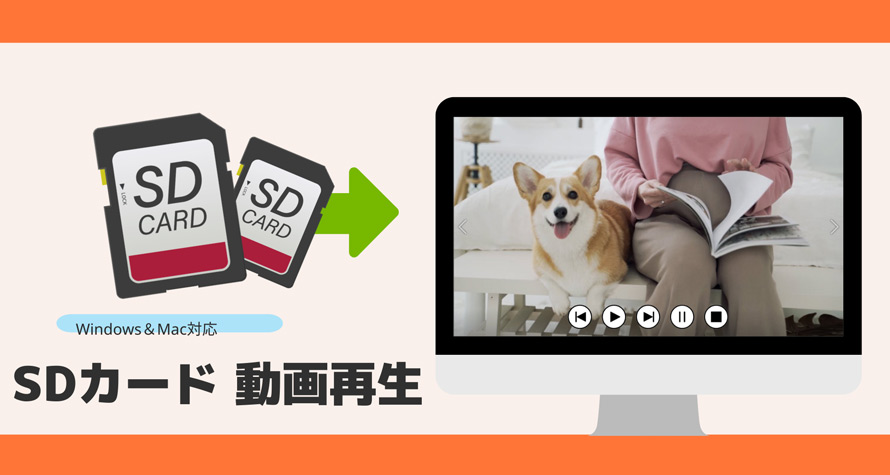
�r�f�I�J������X�}�z�ȂǂŎB�e���������SD�J�[�h�ɕۑ����Ă����A�X�g���[�W�̗e�ʂ�����Ȃ��Ȃ�S�z������܂���B�������A����SD�J�[�h�Ɏ�荞�ޓ�����Đ����悤�Ƃ����ۂɁA���@��������Ȃ������Ƃ����������炵���̂ł͂Ȃ��ł��傤���B
���̋L���ł́ASD�J�[�h���p�\�R���iWindows��Mac�j�ōĐ�������@���Љ�܂��B�܂��ASD�J�[�h���Đ��ł��Ȃ��Ƃ��̌������𖾂��đΏ����@���Љ�܂��B
�ڎ�
SD�J�[�h�̓�����Đ��ł��Ȃ��̂͂Ȃ��H
SD�J�[�h�̓�����Đ�������@�`���f�B�A�v���C���[���g��
SD�J�[�h�̓�����Đ�������@�`����`����ϊ�����
�܂Ƃ�
SD�J�[�h�̓�����Đ��ł��Ȃ��̂͂Ȃ��H
- �悭���鎿��
- ❔ �u�J�����œ�����B�e���A�p�\�R���ɂĕҏW���������̂ł�������t�@�C������������܂���B�v
- ❔ �u�X�}�z�̓����X�g���[�W���̓����SD�J�[�h�Ɉڂ��āA�ʂ̃X�}�z�ɓ��ꂽ��A���悪�Đ��o���Ȃ��Ȃ�܂����B�v
- ❔ �uSD�J�[�h�̒��̓�����p�\�R���Ō��悤�Ǝv������ł����ǁA��ʂ��^���Âʼn���������������Ȃ��̂�����܂��B�v
SD�J�[�h���p�\�R����X�}�z�ōĐ��ł��Ȃ��ꍇ�́A��Ɏ��̂悤�Ȍ������l�����܂��B
- ����1�A���g���̃��f�B�A�v���C���[��SD�J�[�h�̓���t�@�C���̌`���ɑΉ����Ă��Ȃ�
- ����2�ASD�J�[�h�̒��̓���t�@�C�������Ă���
SD�J�[�h�ɕۑ���������́A�r�f�I�J������X�}�z�ŎB�e���������A�l�b�g����_�E�����[�h�����������̂���ʓI�ł��B�����̓���t�@�C�����ėp���̍���MP4��AVI�AMOV�łȂ��ꍇ�A���g���̃��f�B�A�v���C���[�Ƃ̑����������A�Đ��s�ǂ������Ă��邩������܂���B�܂��́ASD�J�[�h�̓�����Đ�����ۂɁA����������������P�[�X���悭����܂��B����́A�K�v�ȃr�f�I�R�[�f�b�N���C���X�g�[������Ă��Ȃ�����ł��B
�p�\�R���ɕW�����ڂ��Ă��郁�f�B�A�v���C���[�iWindows Media Player��QuickTime Player�Ȃǁj���g�p���Ă���ꍇ�A��L�̖�肪��������\���������ł��B
�������@�Ƃ��ẮA�T�[�h�p�[�e�B�̓���v���C���[���g�p���邩�A�Đ��ɕK�v�ȃR�[�f�b�N���C���X�g�[�����܂��B�܂��́A�g�p���̃v���C���[�ōĐ��ł��铮��`���ɕϊ����邱�Ƃ��������߂��܂��B����ł���������܂��Đ��ł��Ȃ��̂Ȃ�A����t�@�C�����̂��j�����Ă��邱�Ƃƍl�����܂��B
SD�J�[�h�̓��悪�Đ��ł��Ȃ���������肵����A�ΏۂƂȂ�������@���̗p���Ă��������B
���̕����ł́A�p�\�R����SD�J�[�h�̓���𐬌��ɍĐ����邽�߂̕��@���Љ�Ă����܂��B
SD�J�[�h�̓�����Đ�������@�`���f�B�A�v���C���[���g��
�T�[�h�p�[�e�B�̃��f�B�A�v���C���[��MP4���n�߂Ƃ���l�X�ȓ���t�H�[�}�b�g�ɑΉ����Ă���ꍇ�������ł��B
�ł́A���̒�����A�L���ł悭���p����Ă��郁�f�B�A�v���C���[��2�Љ�܂��B�����̃��f�B�A�v���C���[���g���ƁA�m���ŊȒP��SD�J�[�h�̓�����Đ��ł��܂��B
�@�A5KPlayer
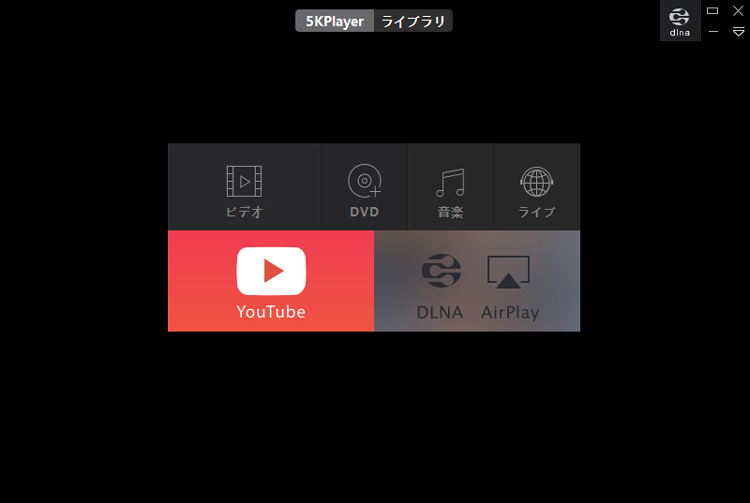
- ������FWindows11�A10�A8.1�A8�A7�AVista�AXP�GMac
- �Ή��`���F
�r�f�I�FMP4�AMOV�AM4V�A3GP�AASF�ADAT�ADviX�AF4V�AFLV�AH.264�AH.265�AM2T�AM2TS�AMKV�AMPEG�AMTS�AOGV�ARM�ARMVB�ATP�ATS�ȂǁG
�I�[�f�B�I�FMP3�AAAC�AOGM�AAC3�AAPE�AFLAC�AM4A�AM4B�AMID�AMIDI�AMKA�AMPA�AOGG�APCM�ARA�ARAM�AWAV�AWMA�AAMR�ȂǁG
DVD�FDVD�F6-ragion DVD�ADisney DVD�A�Í���DVD�A���Ɛ�DVD�AISO�t�@�C�� - �@�\�F����EDVD�E���y�Đ��A�~���[�����O�Đ��A����_�E�����[�h�AMP3�ϊ��A���W�I�Đ��A�ȒP����ҏW
5KPlayer�͐������̃t�@�C���`���ɑΉ����āA�lj��̃R�[�f�b�N���C���X�g�[������K�v�͂���܂���B���̂��߁ASD�J�[�h�̓������Ȃ��Đ����ăp�\�R���Ō��邱�Ƃ��ł��܂��B����ɁA5KPlayer�͕i���d������̂ŁA�Đ����̉掿�≹���̗��w�ǂȂ��āA�{���Đ��ł��J�N�J�N�ɂȂ邱�Ƃ���Ȃ��̂ł��B
�ł́A5KPlayer���g���āASD�J�[�h�ɕۑ����ꂽ������Đ�������@���Љ�܂��B���ۂ�5KPlayer�̖��͂𖡂���Ă݂܂��傤�B
Step1.��L�̃����N���N���b�N���āA5KPlayer���_�E�����[�h�E�C���X�g�[�����܂��B�����āA�N�����܂��B
Step2.SD�J�[�h���p�\�R���Ɛڑ����Ă��玩���I�ɔF������܂��B
Windows�̏ꍇ�́A�G�N�X�v���[���[���J���A�uPC�v���ڂŐڑ���SD�J�[�h�h���C�u���\������܂��B
Mac�̏ꍇ�́AFinder�́u�ꏊ�v���ڂő}������SD�J�[�h���\������܂��B
Step3.����SD�J�[�h���N���b�N���āA�Đ������������5KPlayer�Ƀh���b�O���h���b�v���܂��B
Step4.����ƁA����̍Đ����n�܂�܂��B
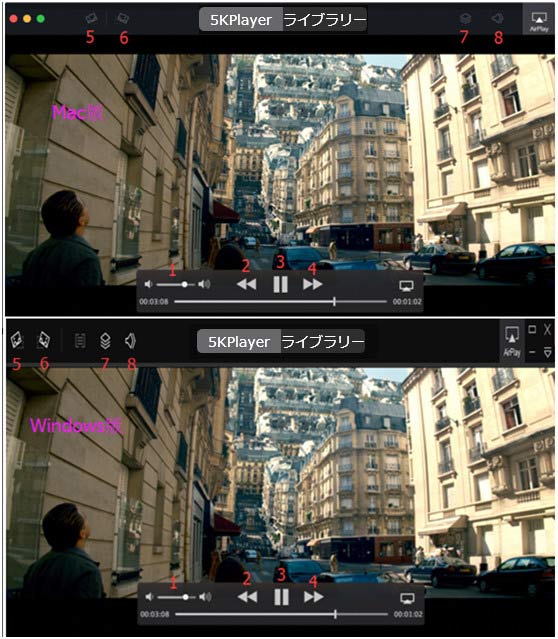
- 5KPlayer�̍Đ����
- 1.���ʃX���C�_�[
- 2/4.�����聕�����߂��{�^��
- 3.�Đ�/�ꎞ��~�{�^��
- 5/6.���i�E�j��]90��
- 7.�`���v�^�[�`�F�b�N���I��
- 8.�I�[�f�B�I����
�A�AVLC���f�B�A�v���C���[
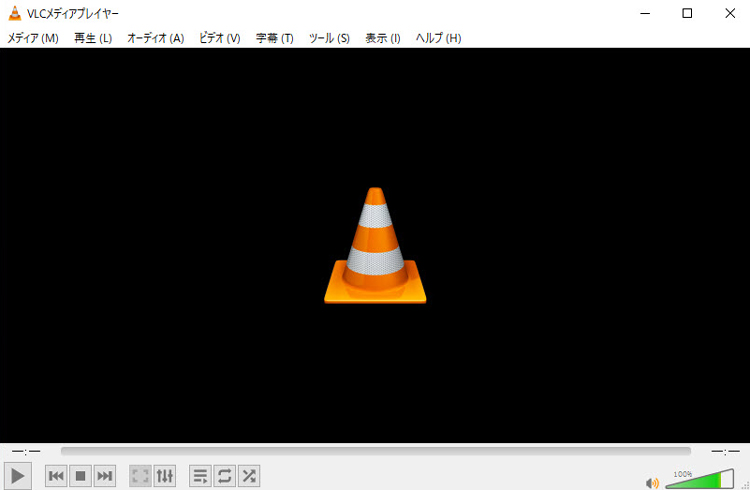
- ������FWindows�GmacOS�GLinux�GUnix�GiOS�GAndroid
- �Ή��`���F
�r�f�I�FFLV�AMP4�AAVI�AMKV�AWebM�ATS�AASF�ȂǁG
�I�[�f�B�I�FMP3�AWAV�AOGG�AFLAC�AMKA�AAAC�AM4A�ȂǁG
DVD�FDVD�ACD�AVCD�A�u���[���C - �@�\�F����EDVD�E���y�Đ��A����̃G���R�[�h�A�������o�A��ʘ^��A�X�g���[�~���O�z�M�Đ��A�X�i�b�v�V���b�g
VLC���f�B�A�v���C���[�̓p�\�R�������łȂ��A���o�C���[���ł�����ł��郁�f�B�A�v���C���[�ł��B VLC���f�B�A�v���C���[�͕��L�����f�B�A�t�H�[�}�b�g�ɑΉ����Ă��āA�D�ꂽ�Đ��\�͂Ől�C���W�܂�܂��B�܂��A����̃G���R�[�h�A�X�g���[�~���O�Đ��A������I�[�f�B�I�g���b�N�̐�ւ��A�^��ȂǖL�x�ȋ@�\�������Ă���̂������ł��BVLC�̐ݒ荀�ڂ͑����ĕ��G�ł����ASD�J�[�h�̓�����Đ����邾���Ȃ�A���S�҂ł��ȒP�Ɉ����܂��B
VLC�̃_�E�����[�h�E�C���X�g�[��������@��OS�iWindows��Mac�j�ʂňႢ�܂��̂ŁA�ȉ��̋L�����Q�l�ɂ��Ă��������B
Step1.VLC���N�����āA�p�\�R���Ɏ�荞��SD�J�[�h�̓����VLC�̎��ʂɃh���b�O���h���b�v���܂��B���邢�́A�㕔�́u���f�B�A�v���u�t�@�C�����J���v����SD�J�[�h�̓����lj����܂��B
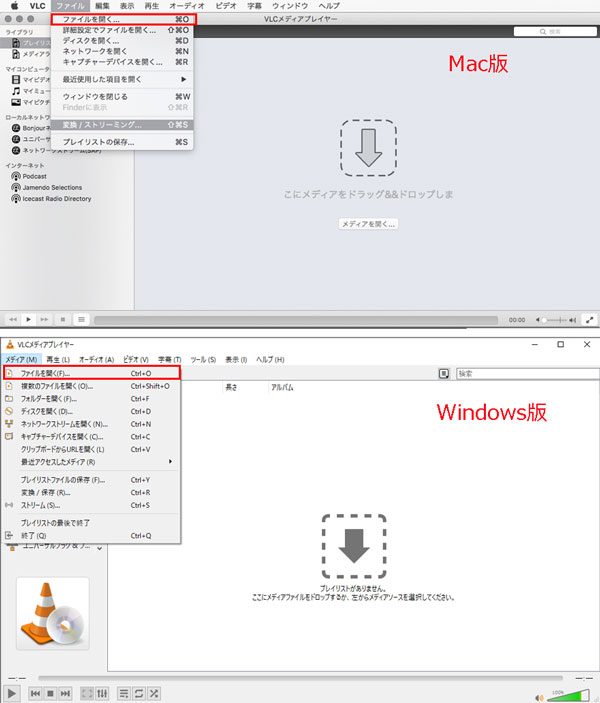
Step2.��������ƁASD�J�[�h�̓�����Đ����邱�Ƃ��ł��܂��B
SD�J�[�h�̓�����Đ�������@�`����`����ϊ�����
SD�J�[�h�̓�����p�\�R���ōĐ����������̕��@�́A�ėp���̍�������`���ɕϊ����邱�Ƃł��B���̕��@�𗘗p����ƁASD�J�[�h�̓����MP4��AVI�Ȃǂɕϊ�����A�ǂ̃��f�B�A�v���C���[�ł��Đ����邱�Ƃ��ł��܂��B
�ϊ���Ƃ��s���ɁA�uWinxvideo AI�v�Ƃ�����AI���ڍ��@�\����ϊ��t���[�\�t�g���������߂��܂��B�ϊ����x��i���ɂ����ċƊE�����[�h���Ă��܂��B���삪�y���āA�g���������S�҂ɗD�����ł��B

���@�\����ϊ��t���[�\�t�g�`Winxvideo AI
�y�Ή��`���z�FAVI�AMP4�AMOV�AWMV�AFLV�AMKV�ATS�AOGV�AWebM�A3GP�A3G2�AASF;MP3�AWAV�AAC3�AM4A�AM4B �AAAC �AAC3 �AOGG �AAIFF�Ȃ�
�y�@�\�z�F����ϊ��AAI���恕�摜���掿���AAI��Ԃ��AAI�t���[����ԁA����ҏW�ADVD�E�����ϊ��APC/Mac/iPhone��ʘ^��A����_�E�����[�h�ȂǑ��@�\����g�ɔ����Ă���
�ł́A��̓I�Ȏg�������Љ�܂��B
Step1.�܂��́ASD�J�[�h�̓�����p�\�R���Ɏ�荞�݂܂��B�����āAWinxvideo AI���_�E�����[�h���āA�C���X�g�[�����܂��B
Step2.�\�t�g���N�����āA�z�[����ʂ́u�r�f�I�v���u�{�r�f�I�v���N���b�N���āA�p�\�R���Ɏ�荞��SD�J�[�h�̓�����\�t�g�ɒlj����܂��B
Step3.���悪�ǂݍ���A���ɏo�̓v���t�@�C����I�����܂��B��������̍��ڂ��o�Ă��܂������A���̒��Ŏ����̏ꍇ�ɍ��킹�đI�����܂��傤�B
Step4.�Ō�́A�uRUN�v���N���b�N������ƁA�Ώۓ���`���̕ϊ����J�n���܂��B
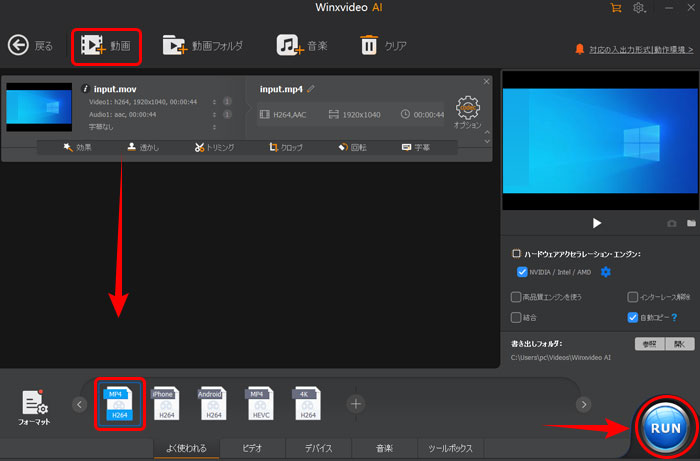
�܂Ƃ�
SD�J�[�h�̓�����p�\�R���ōĐ�������@���܂Ƃ߂ẮA�ȉ��̒ʂ�ł��B
- 1�ASD�J�[�h�̓���ɑΉ����Ă��郁�f�B�A�v���C���[���g���B�Ⴆ�A5KPlayer�AVLC���f�B�A�v���C���[
- 2�ASD�J�[�h�̓�����p�\�R���Ō���铮��`���ɕϊ�����B�Ⴆ�AWinxvideo AI��SD�J�[�h�̓����MP4�ɕϊ�����
���j�[�Y�ɍ��킹�āA�K�ȕ��@���̗p���Ă��������B


















 �L�����y�[��
�L�����y�[��